前のワークフローでは、ハワイ島の火山活動のマップを開き、レイヤのシンボルを変更して、自分のワークスペースに新しいバージョンのマップを保存しました。今回は、自分でマップをまとめます。ベースマップから始めて、マップ レイヤを追加し、必要に応じてそのプロパティを設定します。
これらの手順は Center for Hawaii Island Analysis のメンバーを対象としています。メンバーでない場合は、実行できない操作があったり、異なる結果になったり (検索結果の場合など) することがあります。しかし、メンバーでなくても、ワークフローの主要部分は実行でき、有益な情報が提供されます。
新しいマップの開始
-
Web ブラウザで、ArcGIS Online のホーム ページを開きます。www.arcgis.com/home

- 右上隅の [サイン イン] リンクをクリックします。
- ユーザ名とパスワードを入力し、[サイン イン] をクリックします。
![入力されたユーザ名とパスワードを表示している [サイン イン] ページ 入力されたユーザ名とパスワードを表示している [サイン イン] ページ](GUID-0937ED47-2DBC-40BF-B907-59100A902395-web.png)
組織のホーム ページが表示されます。このサイトは随時変更されるため、最新のマップとアプリケーションの表示はこれと異なる場合があります。
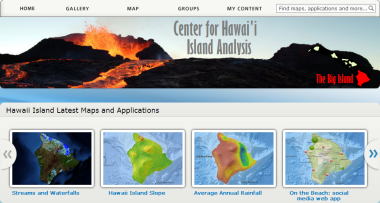
 注意:個人アカウントを使用してサイン インした場合は、一般に公開されている ArcGIS Online のホーム ページが表示されます。 次の手順に進みます。
注意:個人アカウントを使用してサイン インした場合は、一般に公開されている ArcGIS Online のホーム ページが表示されます。 次の手順に進みます。 - バナーの上のリボンで、[マップ] ボタンをクリックします。
![組織のホーム ページの [マップ] ボタン 組織のホーム ページの [マップ] ボタン](GUID-296A6908-546E-48A3-B4D3-73C7088D8EC3-web.png)
「My Map」という名前の新しいマップが開き、ハワイ島が表示されます。これは標準の ArcGIS Topographic ベースマップで、カスタム範囲は管理者によって設定されています。組織で作成する新しいマップはすべて、ここから始まります。

 注意:
注意:メンバーでない場合、ベースマップは異なる範囲で開きます。それ自体に問題はありませんが、次のセクションで思いどおりの検索結果を得るには、ハワイがマップの範囲内にある必要があります。必要に応じて拡大や画面移動を行って、ハワイが表示されるようにします。
- リボンで、[ベースマップ] をクリックして [Oceans] を選択します。
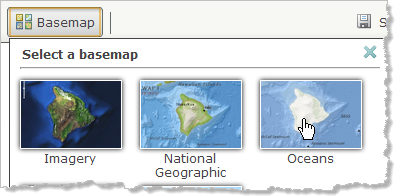
これは、Hawaii Island Volcanism マップで使用されているベースマップです。
セッションの初めに [マップ] ボタンをクリックすると、新しいマップが開きます。すでにサイン インしている場合、[マップ] ボタンによって、最後に開いたマップが開きます。別のマップが開いているときに新しいマップを開始するには、リボンの上の [新規マップ] コマンドをクリックします。
![[新規マップ] コマンド [新規マップ] コマンド](GUID-6A365BAA-EE1A-4829-8A9B-144C54F1E5C2-web.png)
マップにレイヤを追加
- リボンで、[追加] をクリックして [レイヤの検索] を選択します。
![ドロップダウン項目の [追加] ボタン リスト ドロップダウン項目の [追加] ボタン リスト](GUID-35B3FBBA-8CEC-4D43-81BF-366CAA42CC6B-web.png)
サイド パネルが変わります。
- [検索] ボックスに、「volcanoes」と入力します。[レイヤ] ドロップダウン矢印が [組織] に設定されたままにします。[実行] をクリックします。
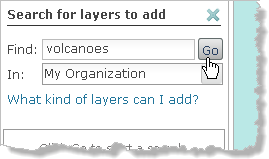
関連するレイヤのリストが返されます (組織のコンテンツが変更されたために、リストがこれとは異なる場合があります)。
 注意:
注意:メンバーではない場合、検索ドメインのデフォルトは [組織] ではなく [ArcGIS Online] になります。それでも必要なレイヤは検索できますが、他の結果も多数表示されます。[検索] ボックスに「volcanoes owner:ChrisHarder」を入力して、結果のリストを短くすることができます。
- 結果から、Chris Harder の Lava Flow Hazard Zones with Hillshade をクリックします。
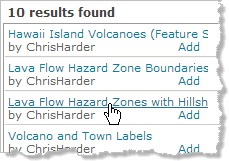
- ポップアップ表示されたレイヤの説明の上で、[マップに追加] をクリックします。
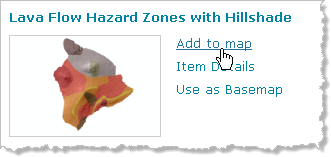
溶岩流危険地帯がマップに表示されます。
- 必要に応じてマップの画面移動や拡大/縮小を行って、マップ ビューの中心に島全体が表示されるようにします。
- 島の任意の場所をクリックします。
何も発生しません。このレイヤはホストされたマップ サービスなので、ポップアップ ウィンドウがありません。
- 結果のリストから、Volcano and Town Labels という名前のレイヤを見つけます。[追加] をクリックします。

サービスはマップに直接追加されます。
- Lava Flow Hazard Zone Boundaries (フィーチャ サービス) を追加し、次に Hawaii Island Volcanoes (フィーチャ サービス) を追加します。
 ヒント:
ヒント:サービスの完全な名前を表示するには、サイド パネルをドラッグして拡大できます。
- マップ上で、島の一部をクリックします。
前の手順で追加した 2 つのレイヤはフィーチャ サービスであり、そのためポップアップ ウィンドウがサポートされます。クリックする場所によって、火山または溶岩流危険地帯に関する情報を取得できます。
- 開いているポップアップ ウィンドウを閉じます。
ここまでで、検索結果にない Highways 以外は、必要なレイヤをすべて追加しました。
- [追加するレイヤを検索] パネルの最上部にある [検索] ボックスで、「volcanoes」というキーワードをハイライトして削除します。「highways」と入力して、[実行] をクリックします。
- 結果のリストから、Chris Harder の Hawaii Island Major Highways (フィーチャ サービス) を追加します。
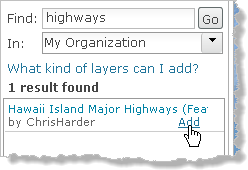
- パネルの最下部で、[レイヤ追加の完了] をクリックします。
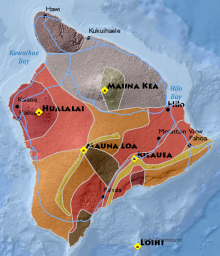
マップはこのように表示されるはずです。
 注意:
注意:メンバーでない場合は、検索ワードを「highways owner:ChrisHarder」とすると便利です。
マップの保存
- リボンで、[保存] ボタンをクリックして [保存] を選択します。
- [マップの保存] ダイアログ ボックスで、示されているとおり、または必要に応じてボックスに入力します
![すべてのフィールドを入力した [マップの保存] ダイアログ ボックス すべてのフィールドを入力した [マップの保存] ダイアログ ボックス](GUID-1096EC7A-FC29-47CC-8F7B-C7C15581BA7E-web.png)
- [マップの保存] をクリックします。
 注意:
注意:前のワークフローで作成したマップと同じく、この Web マップの所有権は自分にありますが、その前提として、自分の所有物ではないサービスを利用できることが必要です。所有者がサービスが削除したりサービスの共有を停止したりすると、マップを描画できなくなります。
レイヤ プロパティの設定
マップを完成するには、レイヤの名前を変更し、レイヤの順序を変更して、危険地帯境界線を透明にします。
- [コンテンツ] パネルにおいて、Hawaii Island Major Highways - Major Highways レイヤの上にポインタを移動し、表示される小さな矢印をクリックします。
- ショートカット メニューの [名前の変更] を選択します。
![ショートカット メニューの [名前の変更] コマンド ショートカット メニューの [名前の変更] コマンド](GUID-2395C4B0-9D62-4A27-9E98-97597D551340-web.png)
- [名前の変更] ダイアログ ボックスで、 名前を「Highways」に置き換えて [OK] をクリックします。
![[名前の変更] ダイアログ ボックス [名前の変更] ダイアログ ボックス](GUID-8E826F31-2EB4-4AEE-A240-9F12F89ED1D4-web.png)
- 同様にして、名前を「Hawaii Island Volcanoes - Volcanoes」から「Volcanoes」に変更します。
- 名前を「Lava Flow Hazard Zone Boundaries - LavaFlowHazardZones」から「Hazard Zone Boundaries」に変更します。
- 名前を「Lava Flow Hazard Zones with Hillshade」から「Lava Flow Hazard Zones」に変更します。
- 必要に応じて、パネルの幅を拡大し、すべてのレイヤ名を 1 つの行に表示することができます。
![名前を変更したレイヤが表示されている [コンテンツ] パネル 名前を変更したレイヤが表示されている [コンテンツ] パネル](GUID-8E4DD301-F55D-4FBA-94F2-C0DEDDBE7F89-web.png)
- Highways のレイヤ プロパティを開き、[1 つ下へ移動] を選択します。
![ショートカット メニューの [1 つ下へ移動] ショートカット メニューの [1 つ下へ移動]](GUID-2AE5120E-4E37-4630-957E-59FBEE4ECEF6-web.png)
- Highways レイヤをもう一度、下へ移動します。
![上から下の順序でレイヤが表示された [コンテンツ] パネル 上から下の順序でレイヤが表示された [コンテンツ] パネル](GUID-7E1364D4-C755-4ED2-A9CF-81E188F46137-web.png)
これで、レイヤ順序 (マップ上の見た目の階層を設定するもの) が、元の Hawaii Island Volcanism マップと一致します。
 注意:
注意:レイヤは、同じ種類の他のレイヤの中で上下に移動できますが、フィーチャ サービス レイヤは、マップ サービス レイヤより下にできません。
- Hazard Zone Boundaries のレイヤ プロパティを開き、[透過表示] を選択します。レイヤの透過表示を 100% に設定します。
- [コンテンツ] パネル内の白いスペースをクリックして、メニューを閉じます。
- 同様にして、Highways レイヤの透過表示を 50% に設定します。
- マップを保存します。
マップの凡例の編集
優れた凡例を備えることは重要です。特に、この後のワークフローで行うように、マップを Web アプリケーションとして公開する場合は重要です。
- サイド パネルで、[マップの凡例の表示] ボタンをクリックします。
![[マップの凡例の表示] ボタン [マップの凡例の表示] ボタン](GUID-852E81F0-01B6-4468-962E-CEE4FD9BCD47-web.png)
- 凡例エントリを確認し、必要に応じて下にスクロールします。
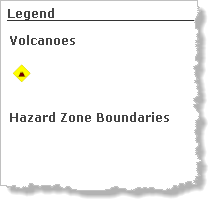
すべてのエントリが必要なわけではありません。
- Hazard Zone Boundaries エントリは、レイヤが透明なので不要です。
- Volcano and Town Labels エントリは、黒い点が明らかに町なので不要です。ラベルにはシンボルがありません。
- Terrain エントリは、手がかりがなくても起伏を解釈できるので、不要です。
- サイド パネルで、[マップのコンテンツの表示] ボタンをクリックします。
- [コンテンツ] パネルで、Hazard Zone Boundaries のレイヤ プロパティを開いて [凡例を非表示にする] を選択します。
![レイヤ ショートカット メニューの [凡例を非表示にする] コマンド レイヤ ショートカット メニューの [凡例を非表示にする] コマンド](GUID-9B6FCA74-00F8-4A0A-8F45-31C2A0220D6A-web.png)
- 同様にして、Volcano and Town Labels レイヤの凡例を非表示にします。
- Lava Flow Hazard Zones レイヤの名前をクリックして拡大し、Terrain サブレイヤの凡例を非表示にします。
![Terrain サブレイヤのショートカット メニューの [凡例を非表示にする] コマンド Terrain サブレイヤのショートカット メニューの [凡例を非表示にする] コマンド](GUID-88284E87-7BE4-4D18-B54C-9D89F164803F-web.png)
- もう一度 [マップの凡例の表示] ボタンをクリックして、凡例を確認します。
火山、高速道路、および溶岩流危険地帯のエントリだけが表示されるはずです。
- マップを保存します。
ポップアップ ウィンドウのテスト
- 任意の火山をクリックしてポップアップ ウィンドウを表示します。
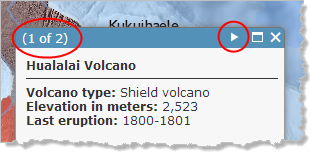
火山のポップアップ ウィンドウに加えて、基になる危険地帯のポップアップ ウィンドウにアクセスします (クリックしたのがロイヒではない場合)。開いたウィンドウのタイトル バーには、他のウィンドウがいくつあるかが表示されます。他のウィンドウを見るには、タイトル バーの矢印をクリックします。
- 開いたポップアップ ウィンドウを閉じて、高速道路をクリックします。
高速道路は、フィーチャ サービスの所有者によって削除 (すなわち、無効化) されたので、ポップアップ ウィンドウがありません。マップ上のフィーチャを参照したい場合がありますが、これらについて特に情報はありません。
 ヒント:
ヒント:レイヤ プロパティ メニューの [ポップアップの有効化] を選択することによって、Highways レイヤのポップアップ ウィンドウを有効化できます。
- マップ上で開いているポップアップ ウィンドウを閉じます。
ホストされているフィーチャ サービスの所有者は、Web マップ内のサービスのシンボルとポップアップ ウィンドウ構成を設定し、それらの設定をレイヤ プロパティ メニューのデフォルトとして保存できます(サービスを所有していない場合、関連するコマンド [アイテム プロパティを保存] は表示されません)。サービスをマップ レイヤとして追加するユーザには、必ずこれらのデフォルト設定が表示されますが、各自のマップで設定を自由に変更できます。
実習
少し時間をとって、試してみましょう。マップ上でレイヤ プロパティを変更し、追加する他のレイヤを組織または ArcGIS Online 全体で検索します。
 ヒント:
ヒント:組織で共有されているすべてのサービスを探すには、追加するレイヤを検索するときに [検索] ボックスを空のままにします。
次の手順
このワークフローでは、ベースマップにレイヤを追加することによって、マップを作成しました。明らかに、このマップの価値はほとんど、あらかじめ定義された火山および危険地帯ポップアップ ウィンドウにあります。次のワークフローでは、情報やピクチャでポップアップ ウィンドウを構成する方法を説明します。
ArcGIS Resources のチュートリアル ページで、このシリーズの全チュートリアルの一覧を確認できます。
ページで、このシリーズの全チュートリアルの一覧を確認できます。
